苹果笔记本电脑电池使用方法
如何在电脑操作系统中管理电源计划

如何在电脑操作系统中管理电源计划在我们日常使用电脑的过程中,电源管理是一个容易被忽视但却非常重要的环节。
合理地管理电源计划不仅能够延长电池续航时间(对于笔记本电脑而言),还能节能减排、降低电脑硬件的损耗以及提高系统的稳定性。
接下来,我将为您详细介绍如何在常见的电脑操作系统中管理电源计划。
首先,让我们来了解一下什么是电源计划。
简单来说,电源计划就是一组对电脑电源使用方式的预设配置,包括屏幕亮度、休眠时间、硬盘关闭时间、处理器性能等方面的设置。
不同的操作系统可能会有不同的名称和具体设置选项,但基本原理是相似的。
在 Windows 操作系统中,管理电源计划的方法如下:点击任务栏右下角的电池图标(如果您使用的是笔记本电脑)或者电源图标(如果是台式电脑),会弹出一个电源选项菜单。
在这个菜单中,您可以看到系统默认提供的一些电源计划,比如“平衡”“节能”和“高性能”。
“平衡”计划是一种折中的选择,会在性能和节能之间进行平衡,适用于大多数日常使用场景。
“节能”计划则侧重于降低能耗,会适当降低处理器性能、缩短屏幕亮度和休眠时间等,以延长电池续航或节省电量。
“高性能”计划则会优先保证电脑的性能,可能会相对更耗电。
如果这些默认的电源计划不能满足您的需求,您还可以自定义电源计划。
点击“电源选项”进入电源设置页面,然后选择“创建电源计划”。
在这里,您可以根据自己的需求为新的电源计划命名,并选择它基于哪个默认计划进行创建。
在自定义电源计划中,您可以对很多细节进行设置。
比如,可以设置电脑在多长时间没有操作后关闭显示器、使计算机进入睡眠状态或休眠状态;还可以设置在电池供电和接通电源两种情况下,处理器的最大性能百分比、硬盘关闭时间等。
另外,Windows 系统还提供了一些高级电源设置选项。
在电源设置页面中,点击“更改计划设置”,然后再点击“更改高级电源设置”,您将看到更多详细的电源选项,包括USB 选择性暂停设置、无线适配器设置、PCI Express 链接状态电源管理等。
如何设置电脑的节电模式

如何设置电脑的节电模式在现代社会中,电脑已经成为我们日常生活中必不可少的工具之一。
然而,长时间使用电脑会消耗大量电能,给环境造成不必要的负担。
为了减少能源的浪费,保护环境,我们可以通过设置电脑的节电模式来达到节能减排的目的。
本文将介绍如何设置电脑的节电模式,以减少不必要的电能消耗。
一、Windows系统下的节电设置在Windows操作系统下,我们可以通过以下步骤来设置电脑的节电模式:1. 打开“控制面板”:点击任务栏左下角的“开始”按钮,然后在弹出的菜单中选择“控制面板”。
2. 进入“电源选项”:在控制面板中,找到并点击“硬件和声音”,然后点击“电源选项”。
3. 选择节电模式:在电源选项窗口中,可以看到系统预设的三种节电模式,分别是“平衡”,“节能”和“高性能”。
我们可以根据实际需要选择其中的一种。
一般情况下,选择“节能”模式即可实现节电的效果。
4. 自定义节电设置:除了上述三种预设模式,我们还可以点击“更改计划设定”,然后在弹出的窗口中对电脑的节电选项进行自定义设置。
例如,可以设置电脑在一段时间没有使用后自动进入睡眠状态,或者降低显示器的亮度等。
二、Mac系统下的节电设置对于Mac系统用户来说,也可以通过以下方法来设置电脑的节电模式:1. 进入“系统偏好设置”:点击屏幕左上角的苹果图标,然后在弹出的菜单中选择“系统偏好设置”。
2. 打开“节能”选项:在系统偏好设置窗口中,找到并点击“节能”。
3. 设置节能选项:在节能选项窗口中,可以看到两个部分,分别是“电源适配器”和“电池”。
我们可以分别对它们进行节电设置。
例如,可以设置电脑在一段时间没有使用后自动进入睡眠状态,或者调节显示器的亮度等。
三、笔记本电脑的额外节电建议除了通过系统设置来实现节电外,我们还可以采取一些额外的措施来进一步提高电脑的节能效果:1. 合理使用电池:对于笔记本电脑用户来说,合理使用电池是非常重要的。
可以设置电脑进入待机或睡眠状态的时间,以减少电池的耗电量。
Mac系统中的电源管理技巧

Mac系统中的电源管理技巧正文:Mac(苹果)操作系统具有出色的电源管理功能,可帮助用户更好地管理笔记本电脑的电源消耗,延长电池寿命,提高使用效率。
本文将为您介绍Mac系统中的一些电源管理技巧,以帮助您更好地利用电源,并获得更长的续航时间。
1. 调整亮度和显示设置在Mac笔记本上,调整屏幕亮度可显著降低电源消耗。
您可以使用键盘上的亮度调节键或前往系统偏好设置中的显示选项来调整屏幕亮度。
此外,您还可以设置Mac在一段时间后自动进入睡眠状态或关闭显示器,以进一步节省电量。
2. 优化节能设置Mac系统提供了丰富的节能选项,可以根据您的需求进行调整。
打开“系统偏好设置”,然后点击“节能”选项,您可以启用节能模式,以降低处理器速度和显示屏亮度,从而延长电池续航时间。
此外,在此设置中还可以定制睡眠和启动时的电源行为,以适应您的使用习惯。
3. 管理后台进程和应用Mac系统中的一些应用程序和后台进程可能会不必要地占用系统资源,导致电池更快耗尽。
您可以打开“活动监视器”应用程序,查看所有正在运行的进程,并关闭那些您认为不需要的进程。
此外,合理使用和关闭一些耗电量较大的应用程序,如图形密集型游戏和视频编辑软件,也可有效延长电池寿命。
4. 控制电源需求较高的特性Mac系统中的一些功能对电源的需求较高,如蓝牙、Wi-Fi和Spotlight搜索功能。
根据需要,您可以关闭这些功能,以减少电池的耗电量。
在菜单栏中,单击“蓝牙”和“Wi-Fi”图标,可以方便地开关这些功能。
此外,在“系统偏好设置”的“Spotlight”选项中,您可以选择不需要进行搜索的文件类型,以减少电源消耗。
5. 使用电源适配器当您在使用Mac笔记本时,如果有电源适配器可用,最好使用适配器供电而不是依靠电池。
电源适配器不仅可以为电脑提供稳定的电流,还能延长电池的寿命,因为电池不再需要频繁充放电,从而降低了电池的老化速度。
6. 及时更新系统和应用程序定期更新Mac系统和应用程序可以帮助修复漏洞和改进性能,从而提高系统的效率和电池寿命。
MAC使用技巧之电池不能被识别的解决办法
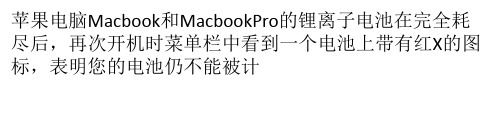
BookPro的“系统管理控制器”(SMC) “系统管理控制器”是一个集成电路(计算机芯片),它位 于MacBook或MacBookPro电
脑的逻辑主板中。顾名思义,它负责计算机的电源管理。 它控制背光、硬盘的旋转、睡眠和唤醒、充电方面的性 能、触控板的控制,以及当它与计算机睡眠时相
关的一些输入/输出。 超过一定的时间,“系统管理控制器”中的设置可能会 失效,它可能会导致计算机的操作异常。例如,无法打 开、无法从睡眠中唤醒
、无法给电池充电、无法识别ACபைடு நூலகம்配器等。 重置SMC不能作为计算机没有响应时的首选解决方法。 SMC重置并不是必须的,它只是作为怀疑电源管理
系统的硬件失败时的最后一种解决方法。执行SMC重置将 把MacBookPro的硬件,包括NVRAM(非易失性随机访问内 存),恢复到默认设置,并
强制关闭计算机。 对于大多数情况,重新启动就足够了。如果计算机停止 了响应,那么请逐一尝试以下的步骤。在两步之间测试 一下,看它是否能够工作。
那么请将其关闭。 2.断开AC适配器并卸掉计算机的电池。 3.按住电源键保持5秒,然后释放该键。 4.重新连接电池和AC适配器。 5
.按住电源键以重新启动计算机
完!谢谢观赏,转载请注明出处!
mr.cat /
苹果电脑Macbook和MacbookPro的锂离子电池在完全耗 尽后,再次开机时菜单栏中看到一个电池上带有红X的图 标,表明您的电池仍不能被计
算机识别。MAC电池不能被识别的解决办法如下。 如果您的MacBook或MacBookPro电脑的电池电量完全耗 尽,那么电脑电池将会自动进
入一个低电量状态,以保持它将来充电的能力。完全耗 尽电池电量可能是因使用电池直到计算机睡眠,然后将 电池保持放在睡眠的计算机中一段时间而没有充电
苹果笔记本使用说明书范文
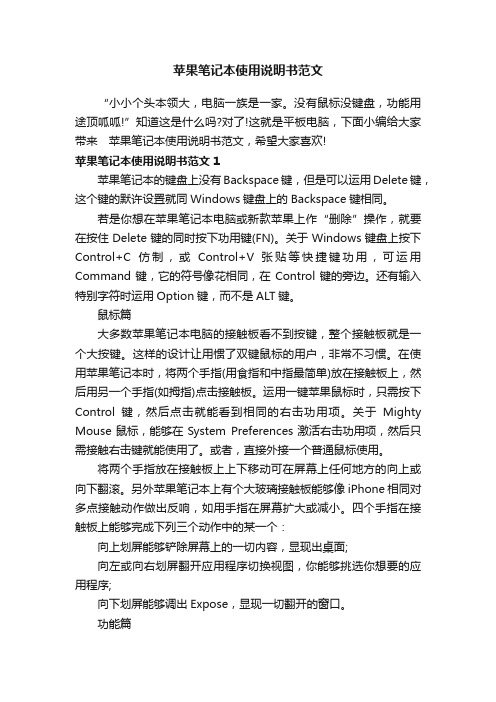
苹果笔记本使用说明书范文“小小个头本领大,电脑一族是一家。
没有鼠标没键盘,功能用途顶呱呱!”知道这是什么吗?对了!这就是平板电脑,下面小编给大家带来苹果笔记本使用说明书范文,希望大家喜欢!苹果笔记本使用说明书范文1苹果笔记本的键盘上没有Backspace键,但是可以运用Delete键,这个键的默许设置就同Windows键盘上的Backspace键相同。
若是你想在苹果笔记本电脑或新款苹果上作“删除”操作,就要在按住Delete键的同时按下功用键(FN)。
关于Windows键盘上按下Control+C仿制,或Control+V张贴等快捷键功用,可运用Command键,它的符号像花相同,在Control键的旁边。
还有输入特别字符时运用Option键,而不是ALT键。
鼠标篇大多数苹果笔记本电脑的接触板看不到按键,整个接触板就是一个大按键。
这样的设计让用惯了双键鼠标的用户,非常不习惯。
在使用苹果笔记本时,将两个手指(用食指和中指最简单)放在接触板上,然后用另一个手指(如拇指)点击接触板。
运用一键苹果鼠标时,只需按下Control键,然后点击就能看到相同的右击功用项。
关于Mighty Mouse鼠标,能够在System Preferences激活右击功用项,然后只需接触右击键就能使用了。
或者,直接外接一个普通鼠标使用。
将两个手指放在接触板上上下移动可在屏幕上任何地方的向上或向下翻滚。
另外苹果笔记本上有个大玻璃接触板能够像iPhone相同对多点接触动作做出反响,如用手指在屏幕扩大或减小。
四个手指在接触板上能够完成下列三个动作中的某一个:向上划屏能够铲除屏幕上的一切内容,显现出桌面;向左或向右划屏翻开应用程序切换视图,你能够挑选你想要的应用程序;向下划屏能够调出Expose,显现一切翻开的窗口。
功能篇──最大化、封闭和退出在Windows中,用户能够点击每个窗口右上角的.一个按钮最大化窗口;苹果笔记本在左上角有一个小绿圈,能够扩大窗口,但不能最大化。
MAC使用技巧之苹果笔记本电池最佳使用指南

MAC使用技巧之苹果笔记本电池最佳使用指南生活上,只要你多加留意一些,就可以利用很多小技巧延长笔记本电池使用寿命,使用笔记本电池的总体效应和长期得到最佳化。
当你的电池已经用尽时(意味着整个电池已经耗尽,而非只限于此次使用),你的电池可用时间将会明显缩短(比如由过去的四个小时减缩到不足十分钟左右)。
现在出售的苹果电脑,设计上是在遵从苹果的建议前提下,即使充电放电300次后,仍然可以保留原来电量储备力80%以上。
如果你的电池使用时间过短,可选择购买新的电池。
最应该留意的是,最好在最适合的温度下使用你的笔记本电脑。
在夏季,切记不可将笔记本锁在车内。
苹果的笔记本电脑可由-25°C (-13°F) 至45°C (113°F) 的温度下保存,但是使用时应该在10°C (50°F) 至35°C (95°F) 温度范围内,而最佳使用的气温则是22°C。
当你刚购买笔记本时:充足你的电池,并留意由软件更新程序下载最新的系统软件。
苹果有时会发布可对笔记本电脑电池有明显改进的系统更新。
你的笔记本电脑需要经常使用,并且混合充电及脱离电源使用。
苹果并不建议你总将笔记本插入充电器充电。
比较理想的使用场景就是在列车上脱离电源使用笔记本电脑,之后再在办公室为此充电。
如果你在家中或者办公室使用台式机,而不经常使用笔记本电脑,建议你彻底用尽并彻底充足电池,这种彻底的电池用尽及充足电量应该逢月进行至少一次。
你可在iCal中添加一个提示讯息。
(根据预测性讯息,这种提示有望在Mac OS X v10.5“花豹”内预先内设在系统内,电脑可能会自动提醒你。
)校准电池经常并有规律地进行校准电池,会保持你的电池始终长期并有效使用。
如果你有一台iBook、PowerBook G4、MacBook或者MacBook Pro,你可参考苹果的华语(简体字) 指南,进行电池的校准。
苹果充电的各种方法
苹果充电的各种方法
苹果充电有以下几种方法:
1. 使用电源适配器和数据线:最常见也是最常用的充电方法。
将数据线的一端插入苹果设备的充电口,另一端连接到电源适配器,再将适配器插入电源插座即可完成充电。
2. 使用USB接口:苹果设备的充电口也可直接连接到电脑、笔记本或其他带有USB接口的设备,通过USB接口供给电流来充电。
3. 使用无线充电器:某些苹果设备支持无线充电功能,只需将设备放置在兼容的无线充电器上即可实现充电。
4. 使用汽车充电器:若在车上需要给苹果设备充电,可以使用专用的汽车充电器。
将充电器插入车辆的点烟器插孔,并将数据线与充电器连接,即可给苹果设备充电。
5. 使用苹果设备的电池盒:对于某些苹果设备,例如iPhone的Smart Battery Case,可以直接连接到设备上,作为备用电池进行充电。
无论使用哪种充电方式,建议使用原装的充电设备或通过苹果认证的充电设备,以确保充电的效果和安全性。
此外,还要避免过度充电和长时间使用充电器保持
插上状态,以延长电池寿命和避免过热问题。
如何设置电脑系统自动进入省电模式
如何设置电脑系统自动进入省电模式电脑在我们日常生活中扮演着越来越重要的角色,但同时也消耗了大量的电能。
为了减少对环境的负担并节省能源成本,设置电脑系统自动进入省电模式是一个明智的选择。
本文将介绍如何在Windows和Mac操作系统中设置电脑系统自动进入省电模式。
一、在Windows操作系统中设置自动省电模式1. 打开“电源和睡眠设置”在Windows操作系统中,点击屏幕右下角的电池图标或电源图标,然后选择“电源和睡眠设置”。
2. 调整电源和睡眠设置在“电源和睡眠设置”界面,根据个人需求调整电源和睡眠模式。
首先,点击“更改电源设置”,然后选择“更高级的电源设置”。
在弹出的窗口中,你可以根据自己的使用习惯选择不同的省电选项,如调整显示器关闭时间、硬盘关闭时间和系统休眠时间。
3. 创建电源计划在“更高级的电源设置”窗口中,你也可以创建自定义的电源计划。
点击左侧的“创建电源计划”,然后根据个人需求进行名称和设置。
在新创建的电源计划中,你可以调整睡眠时间、显示器关闭时间和其他相关设置。
4. 设置电池选项如果你使用的是笔记本电脑,需要对电池选项进行设置。
点击“更改计划设置”,然后选择“更改高级电源设置”。
在弹出的窗口中,你可以根据笔记本电脑的电池使用需求设置省电模式。
例如,可以调整“电池电量低于”选项以确保在电池电量低于一定阈值时自动进入省电模式。
二、在Mac操作系统中设置自动省电模式1. 进入“能源节省”设置在Mac操作系统中,点击苹果图标,然后选择“系统偏好设置”。
在弹出的窗口中,点击“节能”。
2. 调整节能设置在“节能”设置界面,你可以看到不同的选项以供设置。
首先,确保选择了“电池”或“电源适配器”,然后根据个人需求调整以下设置:- “自动将显示器关闭时间延迟”:设置显示器在一段时间不使用后自动关闭。
- “使硬盘睡眠”:设置硬盘在一段时间不使用后自动进入睡眠模式。
- “自动进入省电模式前”:设置在电源适配器拔出或电池电量低于一定阈值后自动进入省电模式。
苹果笔记本电池最佳使用指南
苹果笔记本电池最佳使用指南苹果笔记本电池最佳使用指南只要你多加留意一些,就可以加长苹果电脑笔记本电池使用寿命,即到电池用尽并且需要充电前的时间。
此外,遵守这些指导讯息,会使你使用笔记本电池的总体效应和长期得到最佳化。
当你的电池已经用尽时(意味着整个电池已经耗尽,而非只限于此次使用),你的电池可用时间将会明显缩短(比如由过去的四个小时减缩到不足十分钟左右)。
现在出售的苹果电脑,设计上是在遵从苹果的建议前提下,即使充电放电300次后,仍然可以保留原来电量储备力80%以上。
如果你的电池使用时间过短,可选择购买新的电池。
最应该留意的是,最好在最适合的温度下使用你的笔记本电脑。
在夏季,切记不可将笔记本锁在车内。
苹果的笔记本电脑可由-25C (-13F) 至45C (113F) 的温度下保存,但是使用时应该在10C (50F) 至35C (95F) 温度范围内,而最佳使用的气温则是22C。
当你刚购买笔记本时:充足你的电池,并留意由软件更新程序下载最新的系统软件。
苹果有时会发布可对笔记本电脑电池有明显改进的系统更新。
你的笔记本电脑需要经常使用,并且混合充电及脱离电源使用。
苹果并不建议你总将笔记本插入充电器充电。
比较理想的使用场景就是在列车上脱离电源使用笔记本电脑,之后再在办公室为此充电。
如果你在家中或者办公室使用台式机,而不经常使用笔记本电脑,建议你彻底用尽并彻底充足电池,这种彻底的电池用尽及充足电量应该逢月进行至少一次。
你可在iCal中添加一个提示讯息。
(根据预测性讯息,这种提示有望在Mac OS X v10.5花豹内预先内设在系统内,电脑可能会自动提醒你。
)校准电池经常并有规律地进行校准电池,会保持你的电池始终长期并有效使用。
如果你有一台iBook、PowerBook G4、MacBook或者MacBook Pro,你可参考苹果的华语 (简体字) 指南,进行电池的校准。
其他的麦金塔笔记本电脑的步骤也基本上一样: 你需充足电池(保留不断电),之后断开电池,并脱离电源使用,直到系统自动进行睡眠。
iPad真正的充电方法锂电池法使用方法解答
iPad真正的充电⽅法锂电池法使⽤⽅法解答M资讯北京站4⽉11⽇苹果称,所有iOS设备,充电的时候当电量显⽰为100%时,应该仍然继续充电。
设备会先放⼀点电并再次充到100%,这样才是真正的充满电。
这是苹果设备缓慢充电功能,可以让iOS设备保持良好的电池状态。
总结:1、iphone,ipad,锂离⼦电池可以随意⽤,随时充。
2、杜绝(或者尽量不要)⽤得很枯了再充电。
可以长时间⼀晚上充电。
3、电池要经常⽤,不要长时间不⽤。
也就是说电池不怕常⽤就怕长不⽤。
长时间不⽤每⽉完成⼀个充电周期。
特别注意:⼀个充电周期意味着⽤完电池的所有电量,但并不等同于充⼀次电。
更不等于要你把电⽤得⼲⼲得,再充得满满的。
例如,你⼀天可以听 iPod 好⼏个⼩时,只⽤了⼀半的电量,然后⼜为它充满电。
如果你第⼆天还如此,这只能算作⼀个充电周期,⽽不是两个。
4、不要使电池处于⾼温下,可以处于低温下。
再总结:怕不⽤,不怕⽤。
怕⾼温,不怕低温。
怕⽤⼲,不怕充满。
⽬前,可充电锂电池技术为你的 Apple 笔记本电脑、iPod 或iPhone呈现最佳性能提供保障。
你同样可以在其他许多设备上发现这种标准电池技术。
Apple 电池与其他采⽤锂技术的设备拥有共同特性。
这些电池和其他可充电电池⼀样,最终都需要更换。
业界的标准技术锂离⼦聚合物电池⽐镍电池具有更⾼的功率密度。
由于锂是最轻的⾦属,因此这种电池重量更轻,寿命也更长。
你可以随时为锂离⼦聚合物电池充电,⽽不⽤像镍电池那样,为保证其最佳性能,每次都必须完全充电和放电。
(随着时间的推移,镍电池内还会出现结晶,阻⽌你将电充满,从⽽导致⽆法完全放电的状况)。
标准充电⼤多数锂离⼦聚合物电池均采⽤⼀种快速充电⽅式,可迅速为你的设备充满 80% 的电量,然后再转换为连续补充式充电⽅式继续充电。
如果在充电时不使⽤,两⼩时左右即可为 iPod 充满80% 的电量,然后再⽤两个⼩时即可将其完全充满。
所有锂离⼦电池均可多次充电,但充电次数有限,具体视充电周期⽽定。
- 1、下载文档前请自行甄别文档内容的完整性,平台不提供额外的编辑、内容补充、找答案等附加服务。
- 2、"仅部分预览"的文档,不可在线预览部分如存在完整性等问题,可反馈申请退款(可完整预览的文档不适用该条件!)。
- 3、如文档侵犯您的权益,请联系客服反馈,我们会尽快为您处理(人工客服工作时间:9:00-18:30)。
苹果笔记本电脑电池使用方法
关于笔记本电池使用的方法,网络上已经有很多文章介绍了,虽然还有不少的争论,但许
多地方还是大体相似的:笔记本电池使用时都有一个相对适合的温度,不能太高温或者太
低温;笔记本电池使用过后需要长期贮存的,不能满充,也不能一点电量都不充,50%的电量比较合适,且每月最好完全充放电一次;笔记本电池使用过程中要注意节能,以便最大
限度地延长电池的使用时间。
下面这篇文章是载自苹果笔记本电脑官方网站的关于苹果笔
记本电脑电池使用方法的文章!
只需稍加注意,你就可以最大限度地利用苹果笔记本电脑的电池使用时间(即在必须充电
前的使用时间)及电池寿命。
其中最重要的一点就是,在适宜的温度范围内使用你的苹果
笔记本电脑,(请查阅“笔记本电脑温度”)。
夏天千万不要将其锁放在高温封闭的地方。
你的新笔记本电脑
当你第一次使用新买来的笔记本电脑时,切记要充满电,然后再运行软件更新以确保你电
脑里装有最新的软件。
苹果定期会发布软件更新以提升电池的效能。
标准的维护
对于锂电池的维护有一点非常重要,就是要让电池里的电子时刻保持流动状态。
苹果建议
你不要一直使用笔记本电脑电源。
比较理想的使用方法是,外出时使用你的苹果笔记本电
脑电池,回到办公室后使用电源为其充电。
这样就可以保持电池液体的流动状态。
另一方面,如果你在公司使用桌 面电脑,而只是偶尔在外出时使用笔记本电脑,苹果建议你至少每月为电池充电、放电一次。
需要提醒吗?在你桌面上的 i C a l日历中添加事件提醒即可。
长期存放
如果你的笔记本电脑将会闲置超过半年以上,苹果建议你将电池取出,并保持在 50%电量的状态。
如果存放时的电量为零,电池将由于过度放电而导致无法承受任何电荷。
相反的,如果存放时电池完全充电,将会损耗部分电池容量,即缩短电池的使用时间。
请将取出后
的电池存放在适宜的温度下。
((苹果笔记本电脑运行的最佳温度在 50° 到 95° 范围内。
你应该将其存放在 -13° 到 113°的环境中。
也就是说,10° 到 35° 和 -25° 到 45° 是运行与存放笔记本电脑的适宜温度。
尽量让你的苹果电脑接近房间的温度 (22°C) 是最理想的。
))
最佳设置
你可以自行选择苹果笔记本电脑的使用方式,以便最大限度地延长电池的使用时间。
能量:E n e r g y S a v e r控制面板为你提供多个设置选项,来控制苹果笔记本电脑的用电量。
只要一开机,电脑就会以设置方式运行。
在电量控制的设置状态下,电脑会自行将屏幕亮
度调暗,并有节制的使用其他功能。
如果你将设置改变为性能最大化,电量就会更快耗尽。
亮度:将屏幕调到最低档的舒适亮度,可以让电池的使用时间最大化。
例如,当你在飞机
上观看 D V D时,如果周围的灯全部关闭,就不需要屏幕的最强亮度。
A i r P o r t无线网络:即使你没有在使用 A i r P o r t的联网功能,它也会消耗电量。
因此,为了节省电量,你可以在控制面板中关闭它。
蓝牙无线连接:同样的,蓝牙功能在不使用的情况下也会消耗电量,所以,你也可以在不需要使用此功能时将其关闭,以便延长电池的使用时间。
应用程序和外接设备:请断开暂不使用的外接设备并退出未使用的应用程序。
不需要时请将 C D和 D V D从光驱中退出。
MACFANS: /
IT168MAC论坛:/
啃苹果论坛:/
苹果电脑有个"Dock",默认是在屏幕下方的一个东西,类似于Windows的任务栏.如果要运行一些程序比如FCP或者Photoshop什么的嫌它碍事,可以让它隐藏掉.
屏幕上面的菜单栏的位置是固定的,但是是会根据不同的应用程序或窗口变换其内容的,显示的是你当前的应用程序或窗口的"菜单栏".
窗口左上角的三个按钮,红色:隐藏当前应用程序;黄色:最小化;绿色:还原为你拖放的大小或最大化(非应用程序的窗口不是最大化,而是刚好能显示窗口中的所有内容).退出应用程序请在该应用程序的菜单栏单击改程序名字的那个菜单,然后选择"退出XXX",或直接"苹果键(Windows键)+Q",或者Dock上右键单击改程序图标,选"退出XXX".
如果应用程序或窗口比较多,可以将暂时不用的隐藏,或者使用"Spaces"功能,将不同的程序或窗口放在不同的桌面上,用的时候直接鼠标或键盘切换."Spaces"功能可以允许使用者有多个桌面,不像Windows只有一个. 购买苹果电脑后,请下载苹果专用的"FIT输入法",因为苹果的中文用户不像欧美那么多,所以自带的中文输入法不能满足要求.(苹果操作系统是多语言的,也就是一个系统可以设置成全世界任何一种比较主要的语言,而不像Windows,中文的就是中文版,英文的就得用英文版,MAC操作系统可以直接切换到你要的语言.)
一般来说新电池充12个小时的说法,对于现在来说已经无所谓了,新买的机器,电池在之前存放有一段时间了,其化学成分部分进入“睡眠”状态,需要若干次的充电来对其电池效应激活,其实激不激活都可以的,因为和以前的镍氢电池不一样了,没有电池记忆效应,现在大多都应该是锂离子电池,如果放置长时间不用的话,会有锂离子睡眠的现象,需要通过激活来释放全部的锂离子,不过只要一但使用就可以激活的,新电池和普通电池一样边用边充也是可以慢慢激活的,所以大可不必听别人所说的头三次充满12个小时的说法,正常使用就可以了。
